Lekérési beállítások az Alkalmazáskonfigurációból az Azure Pipelines használatával
A Azure-alkalmazás konfigurációs feladat lekéri a kulcsértékeket az Alkalmazáskonfigurációs áruházból, és Azure-folyamatváltozókként állítja be őket, amelyeket a későbbi feladatok felhasználhatnak. Ez a feladat kiegészíti a Azure-alkalmazás konfigurációleküldési feladatot, amely kulcsértékeket küld le egy konfigurációs fájlból az Alkalmazáskonfigurációs tárolóba. További információ: Leküldéses beállítások az Alkalmazáskonfigurációba az Azure Pipelines használatával.
Előfeltételek
- Azure-előfizetés – hozzon létre egyet ingyenesen
- Alkalmazáskonfigurációs áruház – ingyenes létrehozás
- Azure DevOps-projekt – ingyenes létrehozás
- Azure-alkalmazás konfigurációs feladat – ingyenesen letölthető a Visual Studio Marketplace.
- Az Azure Pipelines-ügynök 2.206.1-es vagy újabb verziója és a Node 16-os vagy újabb verziója a feladat önkiszolgáló ügynökökön való futtatásához.
Szolgáltatáskapcsolat létrehozása
A szolgáltatáskapcsolatok hozzáférést biztosítanak az Azure-előfizetés erőforrásaihoz az Azure DevOps-projektből.
Az Azure DevOpsban lépjen a célfolyamatot tartalmazó projektre. A bal alsó sarokban válassza a Projektbeállítások lehetőséget.
A Folyamatok területen válassza a Szolgáltatáskapcsolatok lehetőséget. A jobb felső sarokban válassza az Új szolgáltatáskapcsolat lehetőséget.
Az Új szolgáltatáskapcsolatban válassza az Azure Resource Managert.
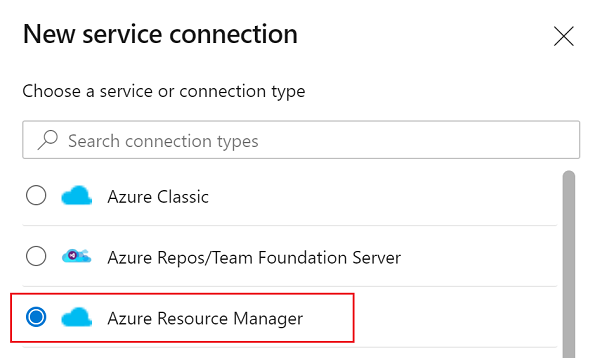
A Hitelesítési módszer párbeszédpanelen válassza a Szolgáltatásnév (automatikus) lehetőséget egy új szolgáltatásnév létrehozásához, vagy válassza a Szolgáltatásnév (manuális)lehetőséget egy meglévő szolgáltatásnév használatához.
Adja meg az előfizetést, az erőforráscsoportot és a szolgáltatáskapcsolat nevét.
Ha létrehozott egy új szolgáltatásnevet, keresse meg a szolgáltatáskapcsolathoz rendelt szolgáltatásnév nevét. A következő lépésben új szerepkör-hozzárendelést fog hozzáadni ehhez a szolgáltatásnévhez.
Nyissa meg a Project Gépház> Service-kapcsolatokat.
Válassza ki az új szolgáltatáskapcsolatot.
Válassza a Szolgáltatásnév kezelése lehetőséget.
Jegyezze fel a megjelenítendő név értékét.
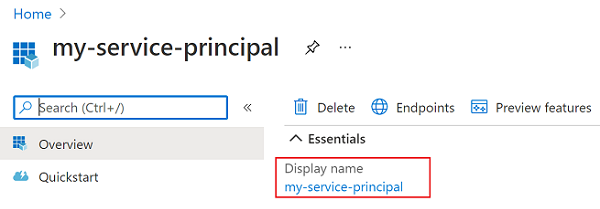
Szerepkör-hozzárendelés hozzáadása
Rendelje hozzá a megfelelő alkalmazáskonfigurációs szerepkör-hozzárendeléseket a feladaton belül használt hitelesítő adatokhoz, hogy a tevékenység hozzáférhessen az Alkalmazáskonfigurációs tárhoz.
Nyissa meg a célalkalmazás konfigurációs áruházát.
A bal oldali menüben válassza a Hozzáférés-vezérlés (IAM) lehetőséget.
A jobb oldali panelen válassza a Szerepkör-hozzárendelések hozzáadása lehetőséget.
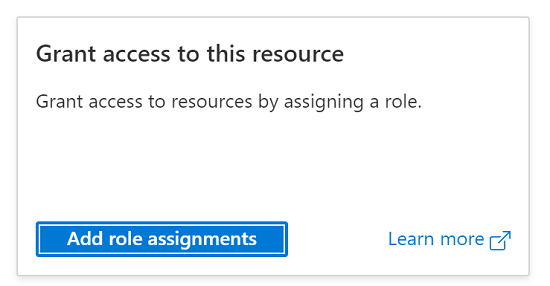
Szerepkör esetén válassza az Alkalmazáskonfiguráció adatolvasója lehetőséget. Ez a szerepkör lehetővé teszi a feladat olvasását az Alkalmazáskonfigurációs áruházból.
Válassza ki az előző szakaszban létrehozott szolgáltatáskapcsolathoz társított szolgáltatásnevet.
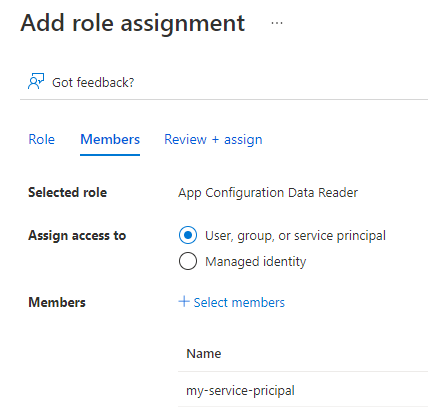
Válassza a Véleményezés + hozzárendelés lehetőséget.
Ha az áruház Key Vault-hivatkozásokat tartalmaz, lépjen a releváns Key Vaultra, és rendelje hozzá a Key Vault titkos felhasználói szerepkörét az előző lépésben létrehozott szolgáltatásnévhez. A Key Vault menüjében válassza az Access-szabályzatokat , és győződjön meg arról, hogy az Azure szerepköralapú hozzáférés-vezérlése ki van jelölve engedélymodellként.
Használat buildekben
Ez a szakasz bemutatja, hogyan használhatja a Azure-alkalmazás konfigurációs feladatot egy Azure DevOps-buildfolyamatban.
- Lépjen a buildelési folyamat lapjára a Pipelines Pipelines> (Folyamatok) elemre kattintva. A buildelési folyamat dokumentációját az első folyamat létrehozása című témakörben találja.
- Ha új buildelési folyamatot hoz létre, a folyamat utolsó lépésében, a Véleményezés lapon válassza a Folyamat jobb oldalán található Asszisztens megjelenítése lehetőséget.
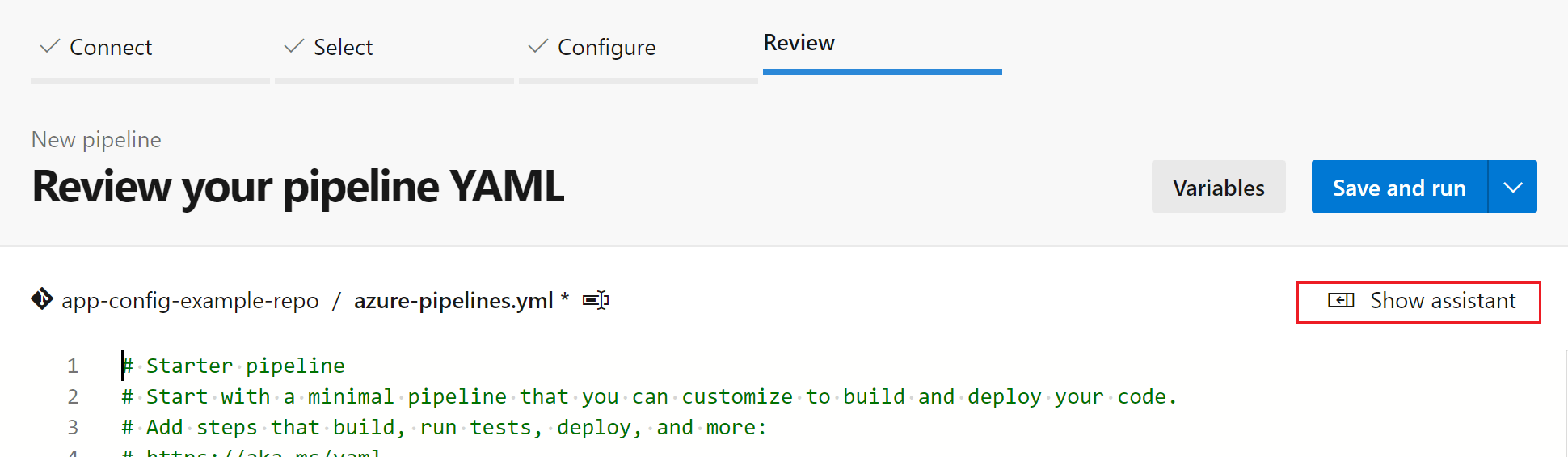
- Ha meglévő buildelési folyamatot használ, kattintson a szerkesztés gombra a jobb felső sarokban.

- Ha új buildelési folyamatot hoz létre, a folyamat utolsó lépésében, a Véleményezés lapon válassza a Folyamat jobb oldalán található Asszisztens megjelenítése lehetőséget.
- Keresse meg a Azure-alkalmazás konfigurációs feladatot.
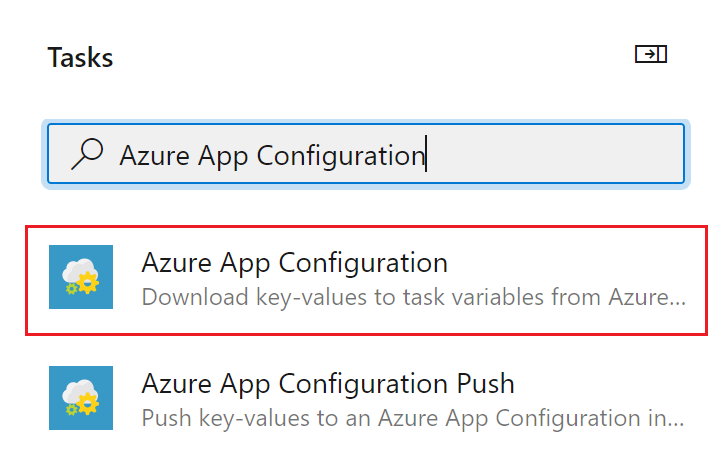
- Konfigurálja a feladathoz szükséges paramétereket, hogy lekérje a kulcsértékeket az Alkalmazáskonfigurációs áruházból. A paraméterek leírása az alábbi Paraméterek szakaszban és az egyes paraméterek melletti elemleírásokban érhető el.
- Állítsa az Azure-előfizetés paraméterét az előző lépésben létrehozott szolgáltatáskapcsolat nevére.
- Állítsa az alkalmazáskonfigurációs végpontot az Alkalmazáskonfigurációs áruház végpontjára.
- Hagyja meg a fennmaradó paraméterek alapértelmezett értékeit.
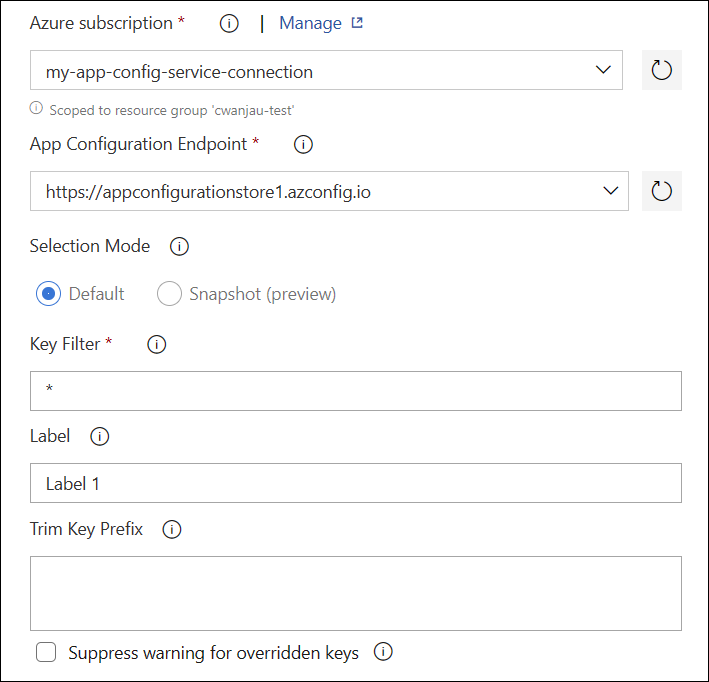
- Build mentése és várólistára helyezése. A buildnapló megjeleníti a feladat végrehajtása során bekövetkezett hibákat.
Használat a kiadásokban
Ez a szakasz bemutatja, hogyan használhatja a Azure-alkalmazás konfigurációs feladatot egy Azure DevOps-kiadási folyamatban.
- Nyissa meg a folyamat kiadási lapjára a Pipelines Releases (Folyamatok kiadásai)>lehetőséget választva. A kiadási folyamat dokumentációját a Kiadási folyamatok című témakörben találja.
- Válasszon ki egy meglévő kiadási folyamatot. Ha nincs ilyenje, az Új folyamat elemre kattintva hozzon létre egy újat .
- A kiadási folyamat szerkesztéséhez kattintson a jobb felső sarokban található Szerkesztés gombra.
- A Feladatok legördülő listában válassza ki azt a szakaszt, amelyhez hozzá szeretné adni a tevékenységet. A szakaszokról itt talál további információt.
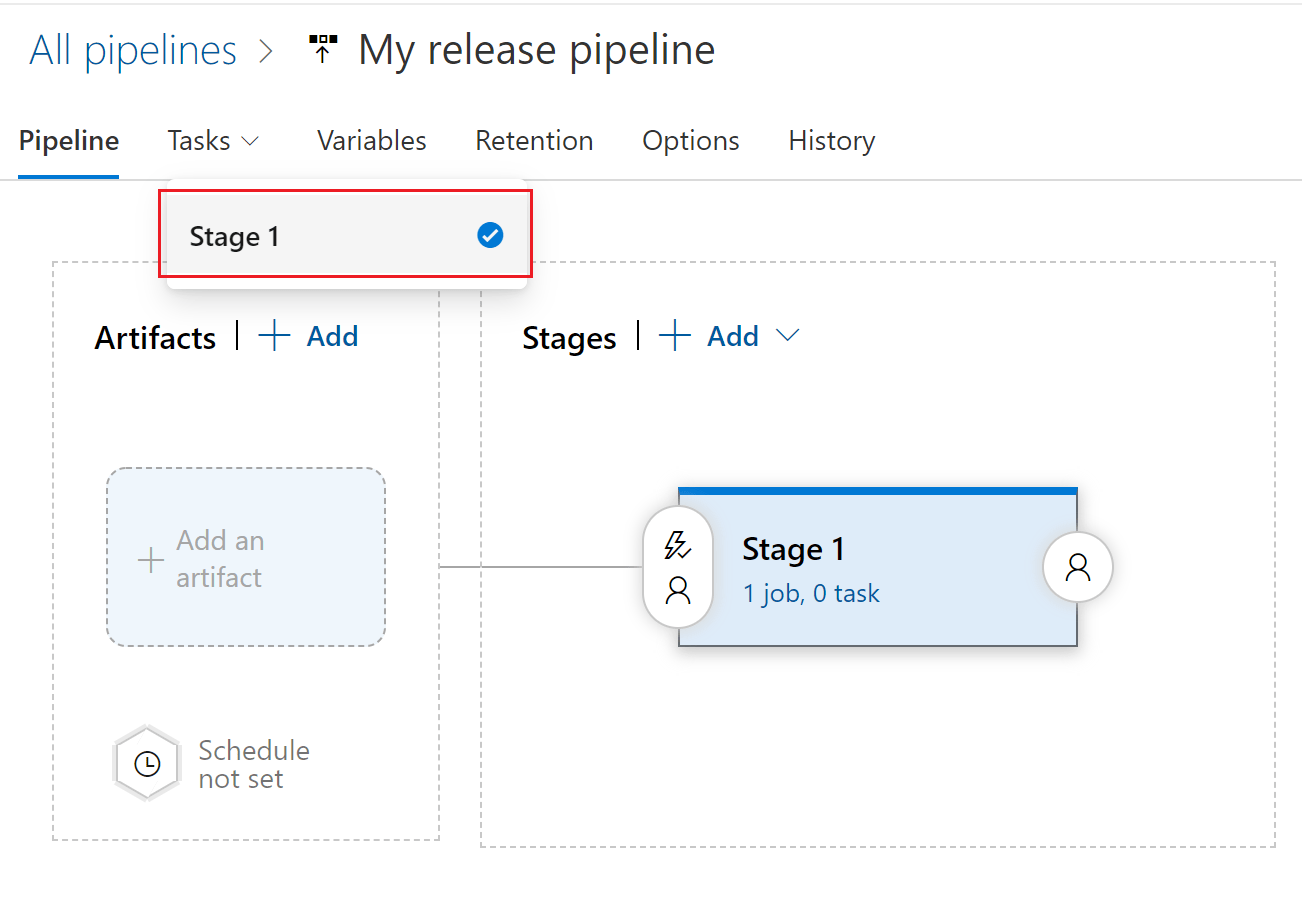
- Kattintson + a feladat mellett, amelyhez új feladatot szeretne hozzáadni.
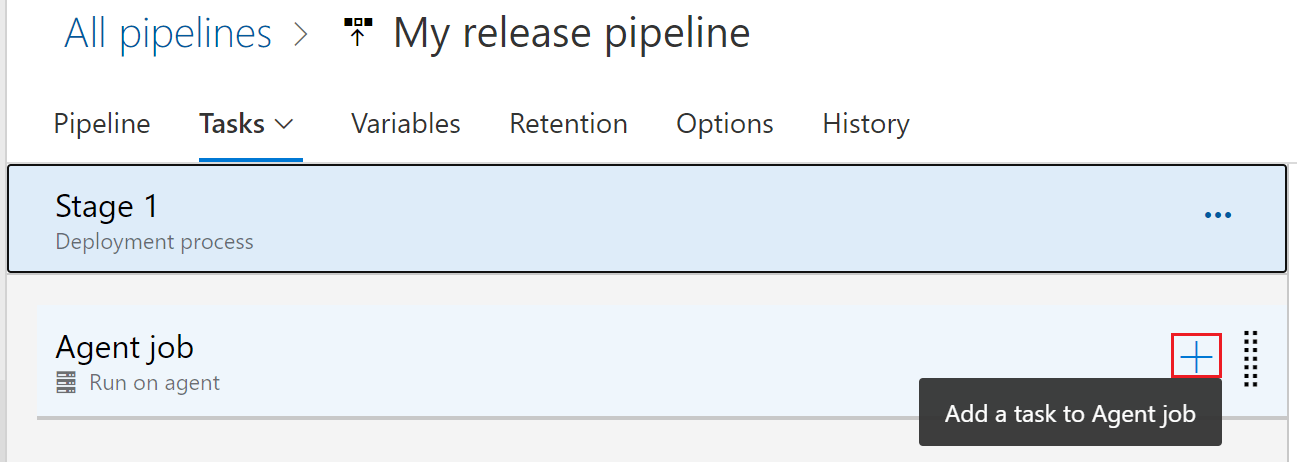
- Keresse meg a Azure-alkalmazás konfigurációs feladatot.
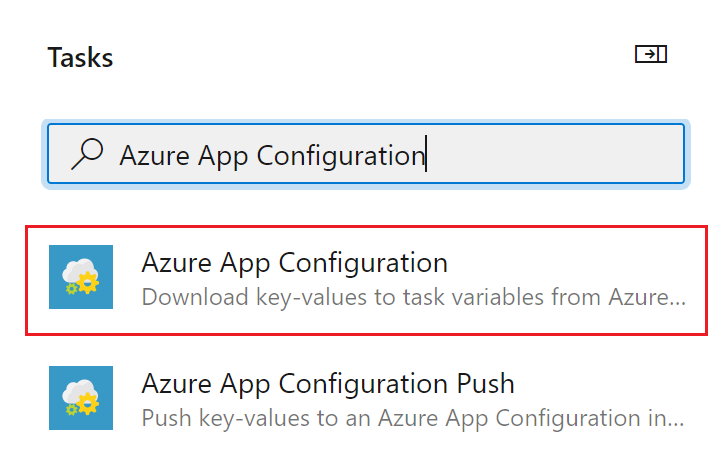
- Konfigurálja a feladaton belüli szükséges paramétereket, hogy lekérje a kulcsértékeket az Alkalmazáskonfigurációs áruházból. A paraméterek leírása az alábbi Paraméterek szakaszban és az egyes paraméterek melletti elemleírásokban érhető el.
- Állítsa az Azure-előfizetés paraméterét az előző lépésben létrehozott szolgáltatáskapcsolat nevére.
- Állítsa az alkalmazáskonfigurációs végpontot az Alkalmazáskonfigurációs áruház végpontjára.
- Hagyja meg a fennmaradó paraméterek alapértelmezett értékeit.
- Kiadás mentése és várólistára helyezése. A kiadási napló megjeleníti a feladat végrehajtása során észlelt hibákat.
Paraméterek
A Azure-alkalmazás konfigurációs feladat a következő paramétereket használja:
- Azure-előfizetés: Az elérhető Azure-szolgáltatáskapcsolatokat tartalmazó legördülő lista. Az elérhető Azure-szolgáltatáskapcsolatok listájának frissítéséhez és frissítéséhez nyomja le az Azure-előfizetés frissítése gombot a szövegmező jobb oldalán.
- Alkalmazáskonfigurációs végpont: Egy legördülő menü, amely betölti az elérhető konfigurációs beállításokat, a kiválasztott előfizetés alatt tárolja a végpontokat. Az elérhető konfigurációtár-végpontok listájának frissítéséhez és frissítéséhez nyomja le az Alkalmazáskonfiguráció végpontjának frissítése gombot a szövegmező jobb oldalán.
- Kijelölési mód: Meghatározza, hogy a kulcsértékek hogyan legyenek beolvasva egy konfigurációs tárból. Az "Alapértelmezett" kijelölési mód lehetővé teszi a kulcs- és címkeszűrők használatát. A "Pillanatkép" kiválasztási mód lehetővé teszi a kulcsértékek kiválasztását egy pillanatképből. Az alapértelmezett érték az Alapértelmezett érték.
- Kulcsszűrő: A szűrővel kiválaszthatja a Azure-alkalmazás konfigurációból kért kulcsértékeket. A * érték az összes kulcsértéket kiválasztja. További információ: Lekérdezési kulcsértékek.
- Címke: Megadja, hogy melyik címkét kell használni az Alkalmazáskonfigurációs áruház kulcsértékeinek kiválasztásakor. Ha nincs megadva címke, a rendszer lekéri a címkét nem tartalmazó kulcsértékeket. A következő karakterek nem engedélyezettek: , *.
- Pillanatkép neve: Megadja a pillanatképet, amelyből a kulcsértékeket le kell kérni Azure-alkalmazás konfigurációban.
- Kulcselőtag kivágása: Egy vagy több előtagot ad meg, amelyeket az alkalmazáskonfigurációs kulcsokból ki kell vágni, mielőtt változóként állítanák be őket. Több előtagot is elválaszthat egy új sor karaktere.
- A felülírt kulcsokra vonatkozó figyelmeztetés mellőzése: Az alapértelmezett érték nincs bejelölve. Megadja, hogy jelenítse-e meg a figyelmeztetéseket, ha a meglévő kulcsok felül vannak bírálva. Akkor engedélyezze ezt a beállítást, ha az alkalmazáskonfigurációból letöltött kulcsértékek átfedésben vannak a folyamatváltozókban található kulcsokkal.
Kulcsértékek használata a következő feladatokban
Az Alkalmazáskonfigurációból lekért kulcsértékek folyamatváltozókként vannak beállítva, amelyek környezeti változókként érhetők el. A környezeti változó kulcsa annak a kulcs-értéknek a kulcsa, amelyet az alkalmazáskonfigurációból kér le az előtag levágása után, ha meg van adva.
Ha például egy későbbi feladat PowerShell-szkriptet futtat, a következőhöz hasonló kulcs-értéket használhat a "myBuildSetting" kulccsal:
echo "$env:myBuildSetting"
Az érték pedig a konzolra lesz nyomtatva.
Feljegyzés
Az Alkalmazáskonfiguráción belüli Azure Key Vault-hivatkozások feloldódnak, és titkos változókként lesznek beállítva. Az Azure-folyamatokban a titkos változók ki vannak maszkolva a naplóból. Ezek nem környezeti változókként vannak átadva a tevékenységeknek, hanem bemenetként kell átadni őket.
Hibaelhárítás
Váratlan hiba esetén a hibakeresési naplók engedélyezhetők a folyamatváltozó system.debugtruebeállításával.
GYIK
Hogyan több kulcsból és címkéből írja le a konfigurációmat?
Előfordulhat, hogy a konfigurációt több címkéből kell összeállítani, például alapértelmezett és fejlesztői címkékből. Egy folyamatban több alkalmazáskonfigurációs feladat is használható a forgatókönyv implementálásához. A tevékenység által egy későbbi lépésben beolvasott kulcsértékek felülírják az előző lépések értékeit. A fent említett példában egy tevékenység használható az alapértelmezett címkével rendelkező kulcsértékek kiválasztására, míg a második tevékenység a fejlesztői címkével rendelkező kulcsértékek kiválasztására. A fejlesztői címkével ellátott kulcsok felülírják ugyanazokat a kulcsokat az alapértelmezett címkével.